全面解析 iOS 15 “专注模式”:保持专注,免受打扰
在 iOS 15 以及更新版本中,全新的“专注模式”取代了此前更早系统中的“勿扰模式”。该功能能够让您在工作、学习等需要的时候保持专注,或让您免受设备的打扰。比起传统的“勿扰模式”,其优势在于可以自定义专注模式的设置,选取想要接收提醒和通知的时间,并告知其它联系人您正在忙。
开启专注模式
1.前往“设置”-“专注”。
您还可以从“控制中心”打开专注模式。只需在 iPhone 或 iPod touch 上或在 iPad 上打开“控制中心”,按住“专注”,然后选择要打开的专注模式。
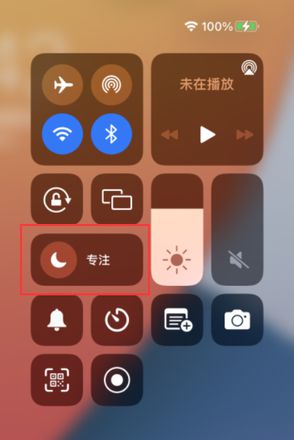
2.轻点默认提供的某个专注模式选项,例如“勿扰模式”、“个人”或“睡眠”,然后打开相应的专注模式。
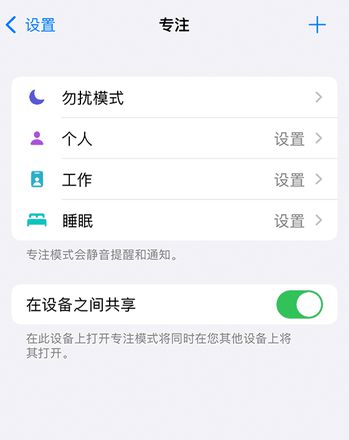
3.选取专注模式后,选择“允许的通知”、“时效性通知”和“专注状态”等选项。
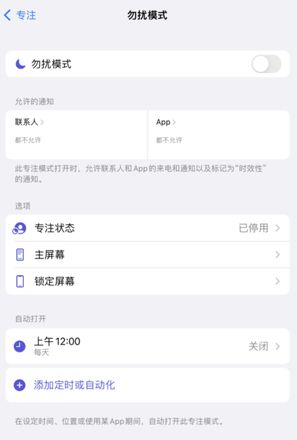
提示:
设置专注模式时,您可以选择将哪些联系人和 App 的通知添加到“允许的通知”中。您还可以从 App 中启用“时效性通知”,这将允许那些不在允许列表中的 App 发送标记为“时效性”的通知。
设置专注模式后,相应图标将显示在状态栏中和锁定屏幕上,并且您的状态会自动显示在“信息”App 中。当有人尝试给您发送信息时,对方会看到您已将通知静音,但如果情况紧急,对方仍然可以通知您。
当您在某台设备上使用专注模式时,相应设置会自动应用于您使用同一 Apple ID 登录的所有 Apple 设备。
设置自定的专注模式
如果您要专心进行的活动与默认提供的任一专注模式选项都不同,则可以创建自定的专注模式。具体操作如下:
1.前往“设置”-“专注”。
2.轻点“添加”按钮 ,然后轻点“自定”或浏览更多选项。
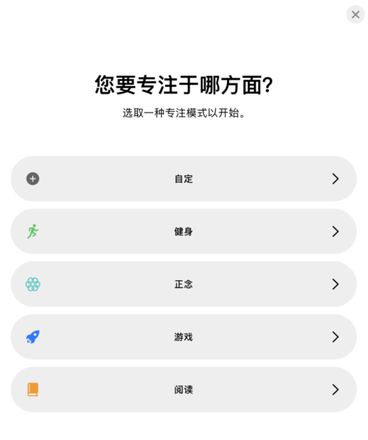
3.输入专注模式的名称。
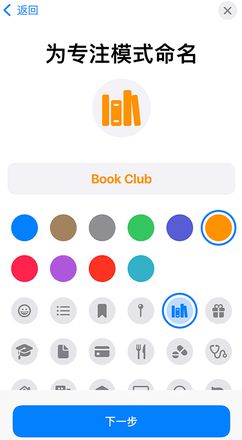
4.选取一种颜色和一个图标来表示您的专注模式,然后轻点“下一步”。
5.为您的专注模式自定相应选项。
共享您的专注状态
设置专注模式时,您可以打开“共享专注状态”,这样 App 便会向给您发信息的人显示您已将通知静音。App 只知道您已将通知静音,而不知道您打开了哪个专注模式,因此绝不会共享相应的专注模式名称。在您打开专注模式并且向 App 授予权限后,专注状态会在相应 App 内共享。
要打开“专注状态”,请按照以下步骤操作:前往“设置”-“专注”,选择您设置的专注模式。 轻点“专注状态”,然后将它打开。
自定主屏幕的设置
设置专注模式后,您可以将通知静音,或只允许接收与您的专注模式相匹配的联系人和 App 的通知。您还可以自定主屏幕页面以只包含与专注模式相关的 App,并将这个页面设为在您启用专注模式期间唯一可访问的页面。具体操作如下:
1.前往“设置”-“专注”。
2.选择要自定的专注模式,然后轻点“主屏幕”。
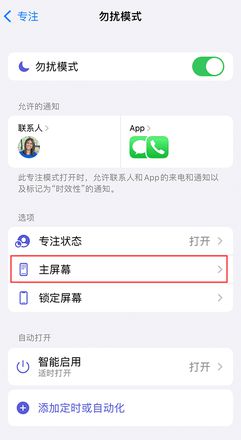
3.打开“自定页面”,然后选择要在这个专注模式启用期间使用的主屏幕页面。轻点“完成”保存设置。
在这里,您还可以打开“隐藏通知标记”,以便在主屏幕 App 上隐藏通知。
自定锁定屏幕的设置
1.前往“设置”-“专注”。
2.选择要自定的专注模式,然后轻点“锁定屏幕”。
3.打开“锁屏变暗”或“在锁定屏幕上显示”。
添加定时或自动化
您可以为专注模式设置定时,让它在特定时间、当您处于特定位置或在您打开特定 App 时激活。具体操作如下:
要根据特定时间、位置或 App 来设置定时,请按照以下步骤操作:
1.前往“设置”-“专注”,然后轻点要设置定时的专注模式。
2.在“自动打开”下,轻点“添加定时或自动化”。
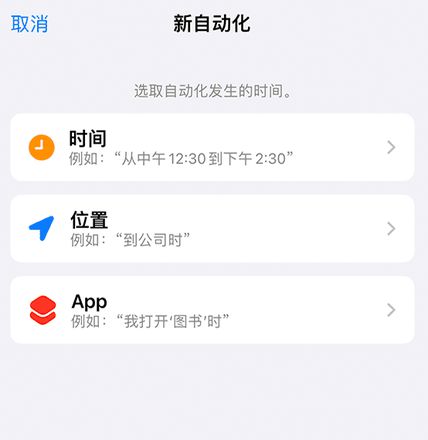
3.选取自动化发生的时间、位置或进行某个操作时,然后按照屏幕上的步骤操作。
要使用“智能启用”,以便在一天中的相关时刻自动应用您的专注模式,请按照以下步骤操作:
1.前往“设置”-“专注”,然后轻点要自动激活的专注模式。
2.轻点“智能启用”,轻点“完成”保存设置。
打开“智能启用”后,它会根据您的位置和 App 使用情况等信号,在一天中的相关时刻自动打开专注模式。
提示:根据您使用的专注模式类型,具体步骤可能会有所不同。例如,您可能会看到“添加定时或自动化”,也可能只看到“自动化”。
允许时效性通知
首次设置专注模式时,您可以打开“时效性通知”,以便允许联系人和 App 立即通知您,即使您已打开专注模式也可以。具体操作如下:
1.前往“设置”-“专注”。
2.选择相应的专注模式,然后轻点“允许的通知”下的“App”。
3.打开“时效性”。
您还可以允许某些联系人在紧急情况下与您联系,即使您已设置了专注模式也可以。具体操作如下:
1.打开“通讯录”,然后选择相应的联系人。
2.轻点“编辑”,再轻点“电话铃声”或“短信铃声”,然后打开“紧急来电例外规则”。
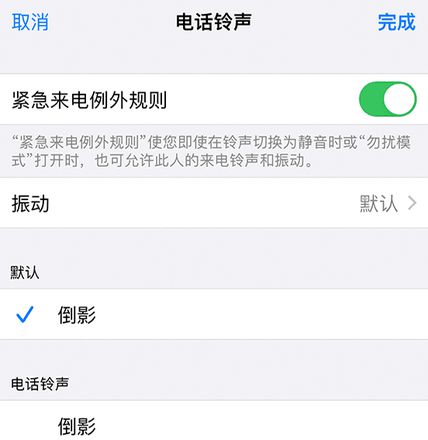
3.轻点“完成”保存设置。
以上是 全面解析 iOS 15 “专注模式”:保持专注,免受打扰 的全部内容, 来源链接: utcz.com/dzbk/604951.html








